Cara mengubah warna latar belakang di WordPress
Diterbitkan: 2021-08-09Salah satu hal pertama yang diperhatikan pengunjung situs web adalah latar belakangnya. Terkadang, itu hanya warna sederhana, tetapi juga bisa berupa gambar atau kombinasi materi visual lainnya. Di samping kesan pertama, itu adalah salah satu hal penting dari desain berkualitas. Baik atau buruk, itu akan mencerminkan merek Anda, gaya, keterbacaan, dan bahkan profesionalisme itu sendiri. Itulah mengapa menentukan warna latar belakang di WordPress, umumnya, adalah salah satu pilihan desain pertama . Masalahnya adalah dengan begitu banyak tema di luar sana, ada banyak opsi penyesuaian yang berbeda. Beberapa memungkinkan Anda untuk mengubah semuanya di tempat, sementara yang lain menawarkan pilihan yang langka dan terbatas.
Beberapa cara untuk mengubah warna latar belakang di WordPress
Seperti yang mungkin Anda asumsikan, semuanya dapat dilakukan dengan sedikit pengetahuan pengkodean. Namun, tidak semua orang yang bekerja dengan WordPress memprogram secara profesional. Mayoritas rata-rata pengguna membutuhkan solusi ramah-pemula untuk menyesuaikan halaman mereka . Di antaranya, mengubah warna latar belakang di WordPress adalah salah satu masalah umum. Tentu saja, Anda selalu dapat mengandalkan bantuan perawatan situs WordPress profesional untuk membantu Anda membangun elemen apa pun dan menyelesaikan desain situs web Anda. Namun, jika itu bukan pilihan bagi Anda, Anda dapat mencoba berbagai pendekatan untuk mempersonalisasi situs web Anda.
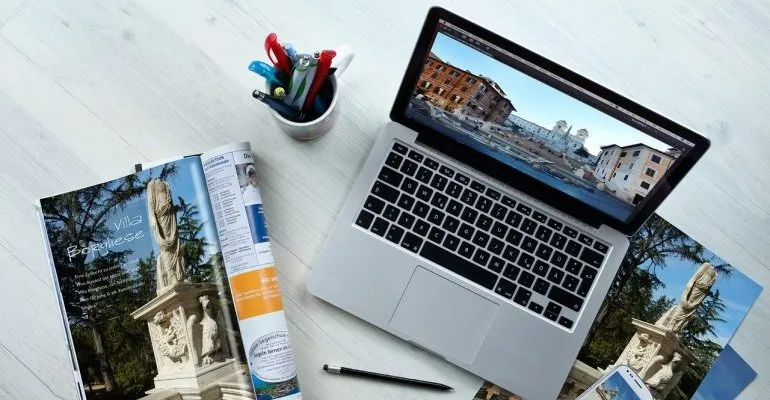
Namun, tidak selalu sesederhana itu. Keputusan pertama yang harus Anda buat adalah jenis latar belakang yang Anda inginkan . Ada beberapa opsi populer yang dapat Anda pilih, dan bahkan kombinasikan:
- Anda dapat memilih warna sederhana atau kombinasi warna apa pun
- Gabungkan satu atau lebih warna menjadi gradien
- Tempatkan gambar sebagai latar belakang Anda
- Gunakan video sebagai gantinya
Setelah Anda memutuskan apakah hanya ingin mengubah warna latar belakang di WordPress, atau menggunakan opsi yang lebih kompleks, inilah saatnya untuk menemukan beberapa metode untuk menerapkan penyesuaian :
- Jika tema Anda mendukung latar belakang khusus
- Anda dapat mencoba menggunakan kode sederhana
- Ubah warna latar belakang di WordPress dengan plugin
- Gunakan alat canggih untuk menyesuaikan semuanya
1. Jika tema Anda mendukung latar belakang khusus
Dalam kebanyakan kasus, Anda dapat dengan mudah memeriksa opsi apa yang didukung tema Anda dengan masuk ke Appearance > Customize. Di sana, Anda akan dapat melihat opsi penyesuaian apa yang diizinkan. Terkadang Anda memiliki opsi untuk memilih Warna, Gambar Latar, Warna & Mode Gelap, Warna dan Latar Belakang, dll . Itu benar-benar tergantung pada tema. Jika memang mendukungnya, Anda cukup memilih penawaran yang diinginkan dan membuat penyesuaian lebih lanjut.
Setelah Anda menemukan opsi yang tepat untuk mengubah warna latar belakang, cukup klik dan jelajahi antarmuka yang cukup intuitif. Biasanya, Anda akan diberikan beberapa pilihan warna default untuk dipilih. Tapi, selalu ada opsi "Pilih palet" di dekatnya. Atau, Anda cukup mengetikkan kode hex untuk warna apa pun.
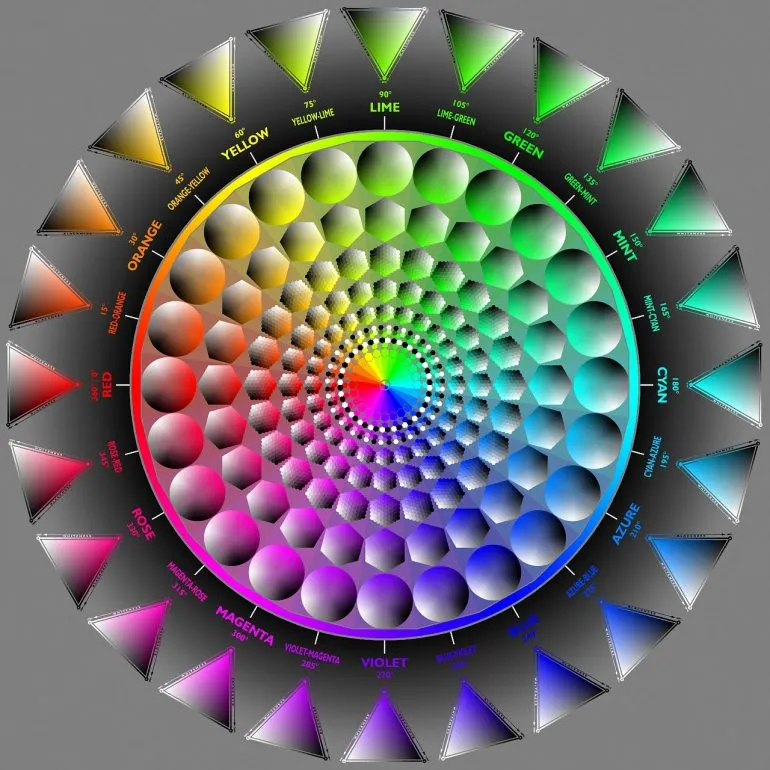
Selain warna, beberapa tema memberi Anda opsi untuk menempatkan gambar dan visual lainnya. Dari sini, Anda akan diminta untuk mengunggah gambar latar belakang ke perpustakaan media Anda dan memilihnya secara langsung. Selain itu, Anda dapat mengatur posisinya, pengulangan, warna yang mendasari atau overlay, dan banyak lagi.
2. Anda dapat mencoba menggunakan kode sederhana
Jika Anda sedikit terbiasa dengan CSS, Anda dapat membuat penyesuaian sederhana dengan menambahkan kode khusus. Tidak ada yang terlalu canggih, terutama untuk pengaturan warna latar belakang. Cukup buka Appearance > Customize, pilih “Additional CSS” , dan masukkan baris kode berikutnya:

.body { background-color: #fff; }
Di sini, "#fff" dapat berupa kode hex apa pun untuk warna yang Anda pilih. Secara umum, Anda dapat dengan mudah menemukan kode warna dengan menggunakan salah satu alat pemilih warna. Namun, ini mungkin tidak berfungsi, atau diizinkan, di semua tema.
3. Ubah warna latar belakang di WordPress dengan plugin
CSS Asal Situs
Jika opsi lain tidak memberikan hasil, Anda selalu dapat menggunakan plugin untuk menyelesaikan pekerjaan. Plugin WordPress, seperti SiteOrigin CSS, adalah alat canggih yang dapat memberi Anda kendali kembali atas penyesuaian. Plugin ini, secara khusus, memungkinkan Anda mengedit warna latar belakang dengan mudah, dan memeriksa tampilannya, secara real-time . Yang pada dasarnya adalah apa yang dibutuhkan kebanyakan pemula. Jika Anda adalah pengguna tingkat lanjut, Anda akan menyukai fitur pelengkapan otomatisnya saat menyesuaikan kode CSS. Selain itu, "Inspektur" dapat membantu Anda menemukan pemilih apa pun yang mungkin Anda perlukan dalam waktu singkat.
Bagian terbaiknya, SiteOrigin CSS adalah plugin gratis yang bekerja dengan tema apa pun.
AWB – Latar Belakang WordPress Tingkat Lanjut
Saat Anda membutuhkan lebih dari sekadar mengubah warna latar belakang, AWB adalah plugin sederhana namun efektif yang menambahkan sedikit keunggulan pada tata letak situs web Anda . Selain opsi klasik, AWB memungkinkan Anda menggunakan solusi latar belakang yang lebih kompleks, seperti:
- Latar belakang paralaks
- Paralaks tikus
- Pola
- Berbagai format gambar
- Warna overlay dengan transparansi
- Semua jenis format video yang berbeda, baik yang dihosting sendiri maupun dari sumber online
Selain itu, Anda dapat menggunakan pembuat kode pendek visualnya untuk mempermudah prosesnya. Dan, jika Anda lebih suka beberapa pembuat WP populer atau Gutenberg, itu berfungsi dengan baik dengan mereka.
4. Gunakan alat canggih untuk menyesuaikan semuanya
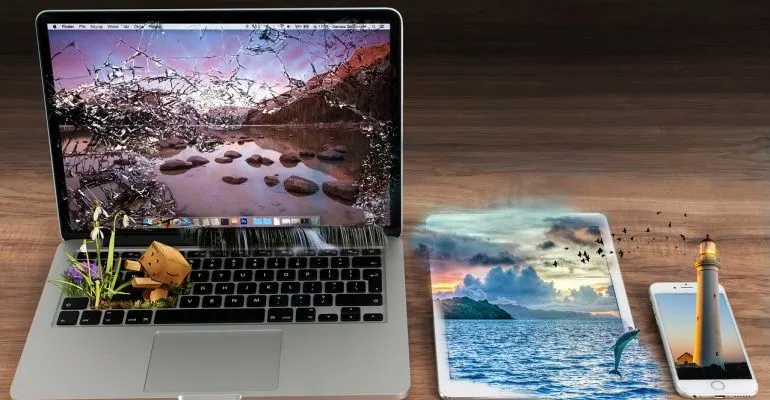
Ketika tidak ada satu pun di atas yang cukup, dan Anda membutuhkan solusi yang lebih "kuat" , ada plugin yang cukup canggih bernama CSS Hero. Ini lebih merupakan sistem kustomisasi lengkap yang menunjukkan efektivitas antarmuka WYSIWYG . Yang, pada dasarnya, adalah singkatan dari prinsip "Apa yang Anda Lihat adalah Apa yang Anda Dapatkan" . CSS Hero adalah plugin yang bekerja di luar kotak, menawarkan kompatibilitas dengan sebagian besar tema dan plugin lainnya. Dalam praktiknya, Anda cukup mengklik elemen apa saja dan mengubah atributnya seperti warna, latar belakang, font, dan banyak lagi, tanpa masalah. Setiap perubahan yang Anda buat langsung terlihat berkat pratinjau langsungnya.
Terlepas dari fungsinya, menjadi plugin yang ringan adalah karakteristik terbaik dari Pahlawan CSS. Selain itu, perubahan apa pun yang Anda buat tidak mengubah file tema. Anda dapat dengan mudah mencopot pemasangannya, setelah pekerjaan Anda selesai, tanpa risiko merusak situs web Anda. Satu-satunya kelemahan adalah plugin premium yang membutuhkan langganan berbayar.
Kesimpulan
Saat Anda ingin mengubah warna latar belakang di WordPress, terkadang tidak cukup sederhana . Meskipun, terkadang, dimungkinkan untuk menggunakan opsi kustomisasi WordPress default, namun tidak selalu demikian. Dalam beberapa kasus, memiliki pengetahuan pengkodean dapat membantu Anda menemukan solusi cepat. Namun, karena ini adalah salah satu fitur WordPress terbaik, plugin dapat membantu Anda menyelesaikan hampir semua hal.
